bat win10开机启动 bat脚本添加到开机自启动项的步骤
更新时间:2024-09-26 11:02:04作者:xiaoliu
在Win10系统中,我们可以通过编写bat脚本来实现开机启动自定义程序的功能,为了让程序在系统启动时自动运行,我们需要将编写好的bat脚本添加到系统的开机自启动项中。下面就让我们一起来了解一下在Win10系统中,如何将bat脚本添加到开机自启动项的具体步骤。
步骤如下:
1.按下Win + R快捷键打开“运行”对话框,如下图:
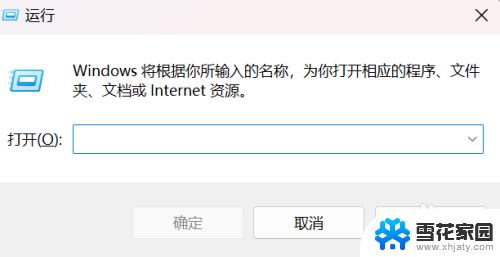
2.输入shell:startup,然后按下回车键,,如下图:
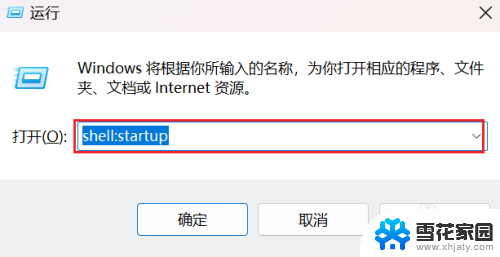
3.将.bat文件放入到打开的"启动"窗口内,如下图
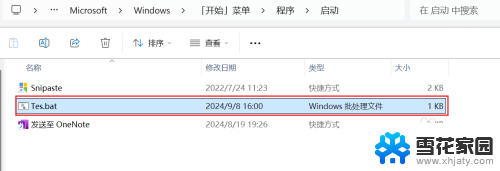
4.此时,通过同时按下Ctrl + Alt + Del 快捷键,打开“任务管理器”,找到”启动应用“下,可以看到添加的.bat脚本。电脑开机的时候会自动运行此.bat脚本一次。
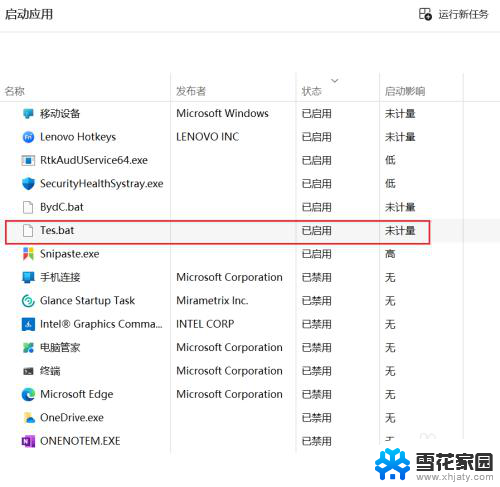
5.如不需要自启动,可在任务管理器中,也可以禁用掉此.bat脚本开机自启动,操作(右击对应的条目,在下列菜单中选择“禁用”)如下:
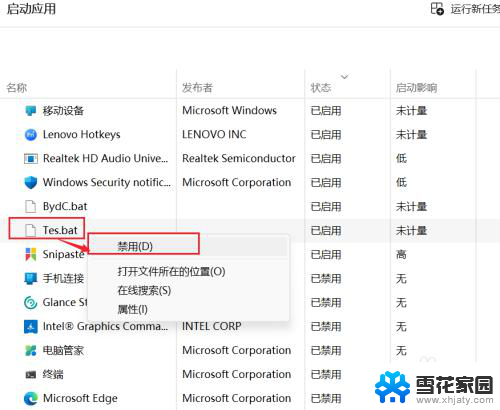
以上就是bat win10开机启动的全部内容,有需要的用户就可以根据小编的步骤进行操作了,希望能够对大家有所帮助。
bat win10开机启动 bat脚本添加到开机自启动项的步骤相关教程
-
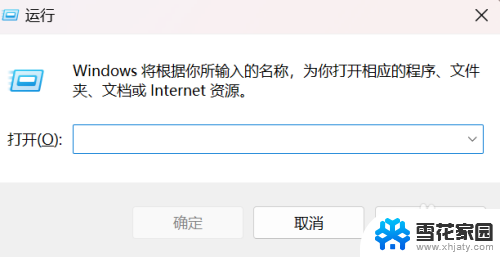 win10如何设置开启启动一个bat文件 bat脚本添加到开机自启动配置的具体操作步骤
win10如何设置开启启动一个bat文件 bat脚本添加到开机自启动配置的具体操作步骤2024-09-24
-
 笔记本设置开机启动项 win10开机启动项设置步骤
笔记本设置开机启动项 win10开机启动项设置步骤2024-08-12
-
 w10怎么设置开机启动项目 win10如何添加开机启动项
w10怎么设置开机启动项目 win10如何添加开机启动项2024-07-14
-
 怎样设置开机启动项目 Win10开机自动启动项目设置方法
怎样设置开机启动项目 Win10开机自动启动项目设置方法2023-12-24
- 如何设置开机启动项win10 Win10如何设置开机自启动项
- win10更改启动项在哪 win10开机启动项设置步骤
- win10关闭开机自启动 Win10开机启动项如何关闭
- 如何阻止电脑开机自动启动的软件 win10禁止软件开机自动启动的步骤
- 如何更改电脑开机启动项目 Win10电脑如何设置开机启动项
- win10电脑开机项怎么关闭 win10开机启动项关闭步骤
- 电脑窗口颜色怎么恢复默认 Win10系统默认颜色设置恢复教程
- win10系统能用f12一键还原吗 戴尔按f12恢复系统操作步骤
- 怎么打开电脑文件管理器 Win10资源管理器打开方式
- win10ghost后无法启动 Ghost Win10系统无法引导黑屏怎么解决
- 联想win10还原系统怎么操作系统 联想一键恢复功能使用方法
- win10打印机usb printer 驱动程序无法使用 电脑连接打印机USB无法识别怎么办
win10系统教程推荐
- 1 电脑窗口颜色怎么恢复默认 Win10系统默认颜色设置恢复教程
- 2 win10ghost后无法启动 Ghost Win10系统无法引导黑屏怎么解决
- 3 win10打印机usb printer 驱动程序无法使用 电脑连接打印机USB无法识别怎么办
- 4 w10自带的杀毒软件如何关闭 Windows10系统如何关闭自带杀毒软件
- 5 怎样查看wifi的ip地址 Win10连接wifi后如何查看IP地址
- 6 win10系统经常出现蓝屏 win10蓝屏死机怎么办
- 7 windows 网络修复 win10网络问题排查与修复指南
- 8 电脑怎么弹出桌面 Win10快速显示桌面的快捷键是什么
- 9 win10 删除更新文件 win10更新文件删除方法
- 10 怎么修改电脑图标大小设置 Win10桌面图标大小改变方式